Lista de aplicații Gnome Shell este foarte plăcutăla ochi, dar un pic dezorganizat. Niciuna dintre aplicații nu se sortează în funcție de grupul de aplicații, așa că face căutarea prin ea și găsirea unei aplicații un pic obositoare. Dacă doriți să remediați această problemă, cel mai bun mod de a face acest lucru este să instalați instrumentul Gnome Dash Fix. Acest instrument poate organiza automat aplicațiile Gnome în dosarele pentru aplicații și ușor de găsit.
Gnome Dash Fix
Gnome Dash Fix este un script Bash simplu și estegăsit pe Github. Utilizarea acesteia nu necesită biblioteci sau abilități speciale. Pentru a începe, deschideți o fereastră de terminal și utilizați instrumentul Git pentru a descărca cel mai recent cod sursă. Nu aveți Git instalat? Urmați instrucțiunile de mai jos pentru a obține o distribuție la alegere.
Ubuntu
sudo apt install git
Debian
sudo apt-get install git
Arch Linux
sudo pacman -S git
Fedora
sudo dnf install git
OpenSUSE
sudo zypper install git
Alte Linux-uri
Instrumentul Git este de obicei ușor de găsit pe majoritateaDistribuții Linux, în principal datorită faptului că este un instrument de dezvoltare pe care îl folosesc multă lume. Dacă sistemul dvs. de operare nu se regăsește în această listă, veți putea totuși să apucați scriptul Gnome App Fixer. Deschide terminalul și caută „git” în managerul de pachete. Instalați pachetul și ar trebui să fiți bine să mergeți!
Nu pot găsi pachetul Git pentru Linuxdistribuție? Luați în considerare consultarea Pkgs.org. Au multe informații despre pachete de la tot felul de distribuții Linux, mari și mici. Ar trebui să fie ușor să găsești un pachet descărcabil care să se potrivească nevoilor tale.
Obțineți fixare de aplicații
Aplicația Fixer nu este foarte mare și conține doar ocâteva fișiere: un script Shell vechi și un nou instrument interactiv Python. În acest ghid, vom include modul de utilizare a ambelor. Cu toate acestea, înainte de a face acest lucru, va trebui să luăm cea mai recentă versiune a codului. Acest lucru se face cu un git clona. În terminal, utilizați git pentru a descărca o copie a codului App Fixer.
git clone https://github.com/BenJetson/gnome-dash-fix
Apoi, utilizați tasta CD comanda de a schimba directoare din /Acasă/ (unde terminalul se deschide de obicei) către nou-creat Gnome Dash Fix pliant.
cd gnome-dash-fix
Trebuie să se lucreze în noul folder pe care îl avema mutat terminalul în. În mod specific, va trebui să schimbăm permisiunile ambelor scripturi sau utilizatorii non-root nu vor putea rula codul așa cum a fost dorit. Începeți folosind funcția chmod instrument pentru a marca scriptul Python OK pentru a rula ca program.
sudo chmod +x interactive.py
Imediat după actualizarea interactive.py permisiunile fișierului, același lucru trebuie făcut cu scriptul Bash vechi. Încă o dată, utilizați butonul chmod instrument pentru a informa sistemul că appfixer.sh scriptul este OK pentru a executa.
sudo chmod +x appfixer.sh
După ce ambele scripturi au permisiunile utilizatorului corecte, este timpul să rulați instrumentul.
Script Python interactiv

Dezvoltatorul App Fixer a inclus un nou Pythonscriptul pe care susține că este „mai ușor” de utilizat în comparație cu scriptul bash. Când utilizatorul îl execută, scriptul pune întrebări diferite despre cum se întâmplă despre organizarea aplicațiilor Gnome în foldere separate.
Înainte de a rula scriptul, deschideți un terminal șifolosiți-l pentru a verifica și a vedea dacă aveți Python instalat pe computerul Linux. Există șanse mari să existe, deoarece majoritatea programelor Linux se bazează pe el. Totuși, nu orice sistem de operare Linux îl are instalat. Pentru a confirma că Python este acolo, executați:
python --version
Dacă Python nu este instalat, comanda de mai sus o va facenu face nimic. Dacă este pe computer, vă va anunța numărul versiunii. Pentru ca acest script să fie rulat, au cel puțin versiunea 3 instalată. Informații despre Python 3 pot fi găsite pe site-ul oficial al Python. Este, de asemenea, o idee bună să verificați intrarea oficială Wiki pe Python3 pentru sistemul dvs. de operare.
Rulați scriptul cu:
python3 interactive.py
Urmați instrucțiunile de pe ecran și răspundeți la întrebările critice pe care le pune pentru a clasifica aplicațiile dvs. Gnome în „dosare de aplicații”.
Doriți să eliminați folderele pentru aplicații? Reexecutați scriptul, cu excepția acestei date, selectați opțiunea 3 a înlătura totul.
Script Bash Legacy
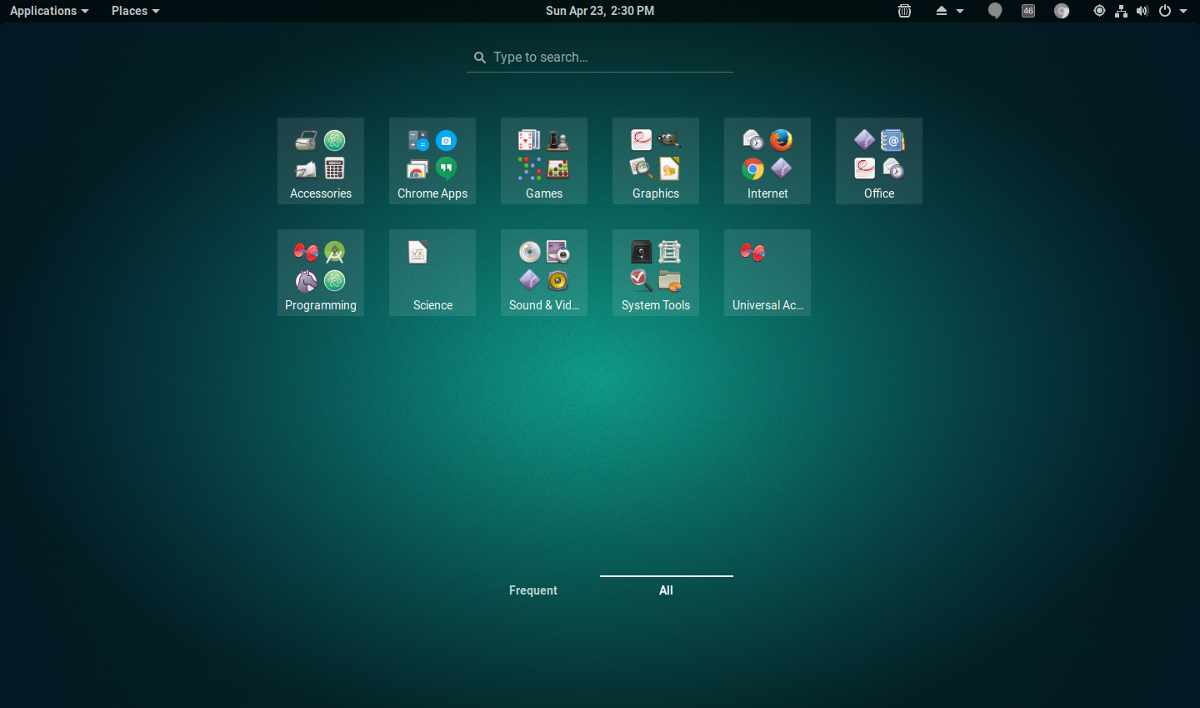
Dacă Python v-a eșuat, dar doriți totuși folderele pentru aplicații, încercați să rulați appfixer.sh. Important este să înțelegem aici este căacest scenariu este foarte grosolan. Nu este un cod rău în niciun fel, însă nu există un buton de anulare. Appfixer.sh funcționează executând opțiuni pe desktopul Gnome prin intermediul gsettings comanda. Ar trebui să folosiți acest script numai dacă nu aveți de unde să rulați interactive.py, nu pot să funcționeze corect pe Python3 sau pur și simplu nu știu cum.
Alerga appfixer.sh cu:
./appfixer.sh
Uneori, se execută scripturi Bash cu ./, mai degrabă decât cu bash sau SH poate încurca sintaxa. Dacă întâmpinați probleme cu comanda de mai sus, încercați acestea în schimb:
sh appfixer.sh
sau
bash appfixer.sh</ P>













Comentarii